Как очистить файлы cookie на Mac? Во всех браузерах: Safari, Chrome и Firefox
Вот удобное руководство о том, как удалить файлы cookie на Mac. Удаление файлов cookie, естественно, напрямую связано с используемым вами браузером. Чтобы упростить задачу, мы рассмотрим каждый из них и покажем, как очистить файлы cookie в трех самых популярных браузерах: Firefox, Safari и Chrome.
Прежде чем мы углубимся в детали, я должен сказать, что есть более простой (и значительно более быстрый) способ очистки файлов cookie с помощью такого приложения, как CleanMyMac X. Попробуйте его, это действительно экономит время. Теперь давайте выясним, почему вы хотите, чтобы они были удалены.
Что такое интернет-куки?
Файлы cookie — это фрагменты информации (крошечные фрагменты определенных данных), которые отправляются с веб-сайтов, которые вы посещаете, в ваш браузер. Эти части содержат информацию о вашем поведении в Интернете, что позволяет веб-сайтам адаптировать ваш опыт просмотра на основе индивидуальных предпочтений. Файлы cookie также позволяют вам оставаться на сайте, даже если вы закроете вкладку.
Поскольку веб-серверы не имеют памяти для хранения файлов cookie, вместо этого они сохраняются на вашем Mac. Некоторые из них стираются, когда вы закрываете браузер, другие (постоянные файлы cookie) остаются на вашем жестком диске до тех пор, пока вы не забудете их удалить. Тут возникает очевидный вопрос…
Стоит ли очищать файлы cookie на Mac?
Я трудно ДА! Хотя файлы cookie браузера определенно полезны для маркетинговой команды веб-сайта, они могут быть бесполезны для вас. Некоторые сайты повышают цены при каждом новом посещении одного и того же пользователя; некоторые предлагают вам элементы, которые вас не интересуют, или показывают вам старые имена пользователей, которые вы больше не используете.
Более того, файлы cookie могут замедлить работу вашего браузера и занять довольно много места на вашем Mac. Еще одна большая проблема — ваша конфиденциальность. Куки-файлы известны тем, что хранят вашу личную информацию, поэтому не стоит хранить их, если вы не хотите стать мишенью для хакерских атак.
Итак, вот как очистить файлы cookie на вашем Mac.
Очистите файлы cookie на Mac с помощью CleanMyMac X
Это не сложно, но займет некоторое время, если вы используете несколько браузеров. В случае, если вы не хотите тратить усилия на очистку файлов cookie каждый раз, когда вам это нужно, мы рекомендуем CleanMyMac X. Это удивительно полезное приложение, особенно когда речь идет о работе с мусором в браузере. Он очищает файлы cookie, кэши, историю браузера, а также удаляет системный мусор с самого Mac.
Чтобы очистить файлы cookie с помощью CleanMyMac X:
- Загрузите приложение (доступна бесплатная пробная версия).
- Перейдите в модуль «Конфиденциальность» и выберите свой браузер.
- Отметьте значок cookie и нажмите «Удалить».
Вуаля!
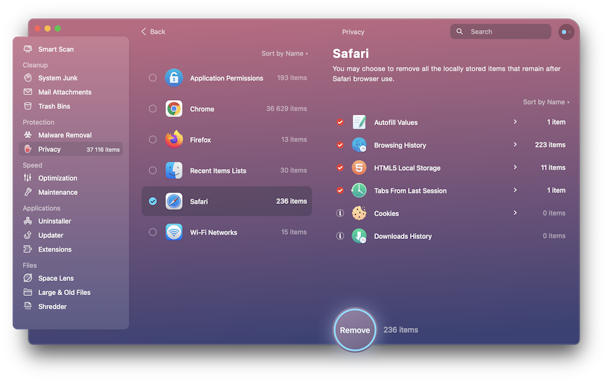
Модуль конфиденциальности стирает все следы вашей онлайн-активности из нескольких браузеров. Кроме того, он также позволяет вам удобно управлять всеми разрешениями вашего приложения и контролировать доступ к камере и микрофону.
Удалить куки в браузерах вручную
Чтобы удалить файлы cookie вручную, выберите свой браузер из трех представленных ниже и следуйте инструкциям.
Как очистить куки в сафари
Чтобы устранить кеш браузера в Safari вручную, вам придется покопаться в его настройках. Однако это не должно занять больше нескольких секунд. Ниже приведены инструкции по очистке файлов cookie для Safari Mac.
Способ 1:
- Откройте Сафари.
- Перейдите в меню Safari и выберите «Настройки».
- Перейдите на вкладку Конфиденциальность.
- Нажмите Управление данными веб-сайта.
- Нажмите «Удалить все».
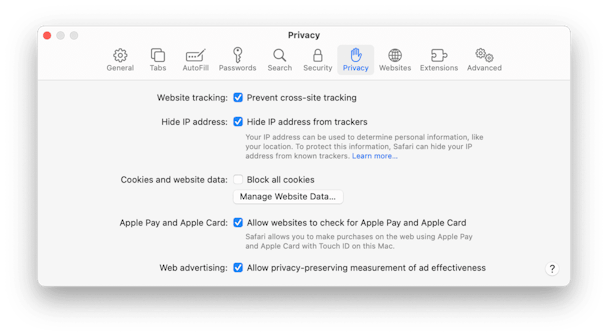
Способ 2:
- Откройте окно Safari и нажмите Safari в меню Apple. Затем нажмите «Очистить историю».
Выберите период времени в раскрывающемся меню, затем нажмите «Очистить историю».
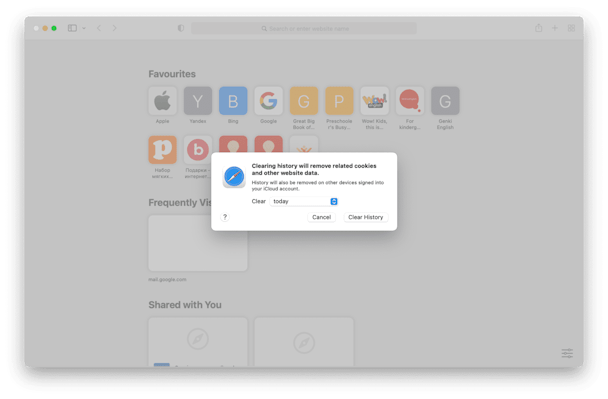
Как очистить куки в Хроме
Чтобы удалить куки в браузере Chrome вручную, вам нужно попасть в его раздел «Конфиденциальность и безопасность». Здесь вы можете управлять всеми данными сайта и управлять настройками сайта. Найдите инструкцию ниже о том, как удалить файлы cookie на Mac Chrome.
Итак, чтобы очистить куки в браузере Chrome:
- Откройте Хром.
- Введите chrome://settings в адресную строку.
- Перейдите в раздел «Конфиденциальность и безопасность».
- Нажмите «Очистить данные просмотра».
- Выберите «Файлы cookie и другие данные сайта».
- Нажмите «Очистить данные».

Чтобы настроить Chrome на очистку кеша и файлов cookie, когда вы закончите использовать браузер в течение дня, вернитесь к «Конфиденциальность и безопасность». Здесь нажмите «Настройки сайта», а затем «Файлы cookie и данные сайта». Включите «Очищать файлы cookie и данные сайтов при выходе из Chrome».

Как очистить куки в Firefox:
Наконец, чтобы удалить куки в браузере Firefox, вам придется потратить всего несколько секунд. Чтобы очистить куки в браузере Firefox:
- Откройте Фаерфокс.
- Введите about:preferences в адресную строку.
- Перейдите в раздел «Конфиденциальность и безопасность» в меню слева.
- Выберите «Очистить данные» рядом с «Файлы cookie и данные сайта».
- Нажмите Очистить и подтвердите.

Вы можете настроить Firefox на удаление файлов cookie каждый раз, когда вы закрываете браузер. Просто вернитесь в раздел «Файлы cookie и данные сайтов» и установите флажок «Удалить файлы cookie и данные сайтов при закрытии Firefox».
Чтобы быть в безопасности, вы должны время от времени повторять эти шаги в своем браузере. Также рекомендуется очищать кэши и другую сохраненную информацию. Браузер, напичканный старой информацией, может дать сбой, показать что-то неактуальное или прилипнуть к рекламе.
Делать это каждый раз самостоятельно — беспорядок, поэтому CleanMyMac X — хорошая сделка. Он сводит все испытания к нескольким кликам, работает довольно быстро и делает массу полезных вещей для очистки Mac. Его можно скачать бесплатно, так что попробуйте.


